Skelbimas
Gamyklos nustatymai gali išspręsti daugelį „Windows“ problemų. Jei jūsų kompiuteris yra daug lėtesnis nei kadaise, jūs dirbate su kenkėjiška programine įranga, kuri neišnyks, arba planuojate parduoti savo mašiną, patogiausias sprendimas yra gamyklinis nustatymas.
Priklausomai nuo jūsų sąrankos ir įdiegtos „Windows“ versijos, turite keletą skirtingų būdų, kaip iš naujo nustatyti gamyklinį nešiojamojo ar stalinio kompiuterio nustatymus. Parodysime, kaip kuo lengviau atkurti „Windows 10“, „8“ ar „7“ kompiuterį.
Pirma: įsitikinkite, kad atsarginę kopiją!
Prieš atlikdami bet kurią iš toliau pateiktų parinkčių, įsitikinkite, kad neseniai turite failų atsargines kopijas. Atlikus gamyklinius nustatymus, bus sunaikintos visos įdiegtos programos ir failai, todėl nenorite nieko palikti. Patikrinkite mūsų pagrindinis „Windows 10“ atsarginių kopijų kūrimo vadovas Pagrindinis „Windows 10“ duomenų atsarginės kopijos kūrimo vadovasMes apibendrinome kiekvieną atsarginę kopiją, atkūrimą, atkūrimą ir taisymą, kurį galėjome rasti sistemoje „Windows 10“. Naudokitės mūsų paprastais patarimais ir niekada daugiau nemeskite nevilties! Skaityti daugiau visiems jūsų turimiems metodams tai padaryti.
1. Built-in Reset parinktis „Windows 10“
Gamyklos nustatymas iš naujo buvo gana nepatogus procesas, tačiau „Microsoft“ pristatė daug lengvesnį būdą tai padaryti „Windows 8“. Jis taip pat įtrauktas į „Windows 10“ ir yra geriausias būdas daugumai žmonių atkurti gamyklinius kompiuterius.
Norėdami prieiti prie jo, eikite į Nustatymai> Atnaujinimas ir sauga> Atkūrimas. Pamatysite Iš naujo nustatyti šį kompiuterį antraštė; spustelėkite Pradėti mygtuką po juo.

Atkurti ar atnaujinti?
Galėsite pasirinkti iš dviejų variantų: Saugok mano failus arba Pašalinkite viską. Pirmoji parinktis grąžina numatytąsias parinktis ir pašalina visas įdiegtas programas (pvz., Naršykles, „Microsoft Office“ ir žaidimus), tačiau saugo jūsų duomenis. Tiesa savo vardu, Pašalinkite viską atstato viską į gamyklinius nustatymus ir pašalina failus.
Nors Saugok mano failus parinktis paliks jūsų duomenis, vis tiek turėtumėte sukurti atsarginę kopiją prieš naudodamiesi tuo atveju, jei kažkas negerai.
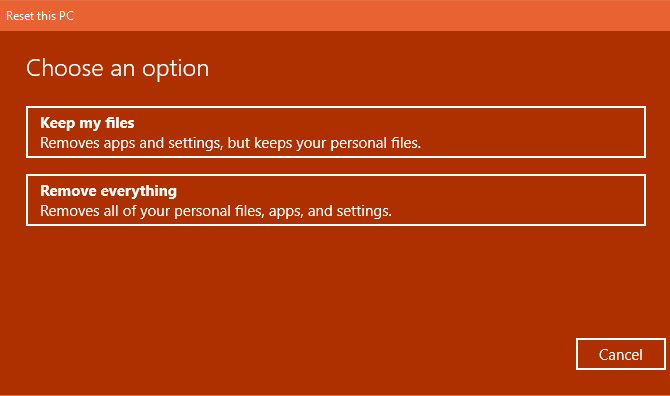
Jei pasirinkote Pašalinkite viską, „Windows“ paklaus, ar norite išvalyti diską, ar tiesiog pašalinti failus. Pasirinkimas Pašalinkite failus ir išvalykite diską bus saugiai ištrinkite diską 4 būdai, kaip visiškai ištrinti savo HDDParduodant seną kompiuterį ar HDD ar net jei tik ketinate juo atsikratyti, labai svarbu saugiai ištrinti viską kietajame diske. Bet kaip tai padaryti? Skaityti daugiau todėl sunkiau atkurti duomenis iš (šis procesas užtrunka). Jei atsisako kompiuterio dėl kokių nors priežasčių, turėtum pasirinkti tai. Tiesiog pašalink mano failus yra gerai, jei laikote kompiuterį.
Priešingu atveju, jei pasirinkote Saugok mano failus, pamatysite programų, kurias pašalinus iš naujo, sąrašą. Pasibaigus nustatymui iš naujo, „Windows“ tai įrašys darbalaukyje, kad galėtumėte atsiminti, ko jums reikia iš naujo įdiegti.
Galiausiai patvirtinkite operaciją spustelėdami Atstatyti ir palaukite, kol procesas bus baigtas. Jei iš naujo nustatote nešiojamąjį kompiuterį, įsitikinkite, kad jį įjungėte, kad operacijos metu neprarastumėte energijos. Atlikę sąranką turėsite pereiti.
2. „Windows 10“ naudokite parinktį „Nauja pradžia“
„Windows 10“ kūrėjų naujinime „Microsoft“ pridėjo naują parinktį gamykliniams kompiuterio nustatymams iš naujo nustatyti. Jis panašus į aukščiau pateiktą, tačiau turi keletą nedidelių skirtumų, kuriuos verta pažiūrėti.
Ant Nustatymai> Atnaujinimas ir sauga> Atkūrimas puslapyje spustelėkite nuorodos tekstą Sužinokite, kaip pradėti švariai įdiegus „Windows“ apačioje. Bus atidarytas „Windows Defender“ saugos centro langas, kuriame rodoma parinktis „Pradėti naujai“. Spustelėkite Pradėti Pereiti.
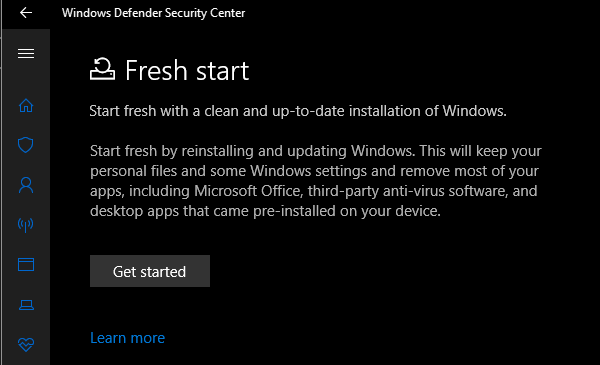
Palyginti su aukščiau pateikta nustatymo parinktimi, „Fresh Start“ turi šiuos skirtumus:
- „Fresh Start“ visada saugo jūsų asmeninius failus, neturėdami galimybės jų pašalinti, kaip aprašyta aukščiau.
- „Fresh Start“ atsisiunčia naujausią „Windows 10“ versiją, o standartinė atkūrimo parinktis naudoja atkūrimo informaciją kietajame diske. Tai suteikia jūsų kompiuterio gamintojas arba jis yra saugomas C: \ atkūrimas aplankas, jei patys įdiegėte „Windows“.
- Dėl to „Fresh Start“ išvengia netvarkos Viena priežastis atkurti arba atnaujinti „Windows 10“: griozdaiKai „Windows 10“ jaučiasi vangiai, galite kaltinti įvairius griozdus. Galite pagreitinti „Windows“ naudodami „Reset“ arba „Refresh it“. Paaiškiname skirtumą ir kaip juo naudotis. Skaityti daugiau pašalindami visas nestandartines „Windows“ programas, įskaitant gamintojo „bloatware“. Standartinė nustatymo iš naujo parinktis bus iš naujo įdiegta iš atkūrimo, kurią nustatė jūsų kompiuterio gamintojas.
- Galiausiai „Fresh Start“ saugo „kai kuriuos„ Windows “nustatymus“, bet nenurodo, kurie. Aukščiau pateiktas nustatymas neišsaugo nė vieno jūsų nustatymo.
Apibendrinant galima pasakyti, kad „Fresh Start“ atsisiunčia naujausią naujausios „Windows 10“ versijos kopiją, saugo failus ir kai kuriuos nustatymus bei nepalieka jokios programinės įrangos nuo „Store“ programų. Palyginimui, standartinė nustatymo iš naujo parinktis leidžia pasirinkti, ar išsaugoti failus, neišsaugo jokių nustatymų ir iš naujo įdiegs „Windows“ ir programas remdamasi atkūrimo skaidiniu.
Patikrinkite mūsų scenarijų atnaujinimo ir iš naujo nustatymo vadovas Ar turėtumėte atnaujinti, atkurti, atkurti arba iš naujo įdiegti „Windows“?Ar kada norėjote iš naujo nustatyti „Windows 7“ neprarasdami asmeninių duomenų? Nuo gamyklos nustatymo iki naujo įdiegimo buvo sunku. Nuo „Windows 8“ turime dvi naujas parinktis: atnaujinti ir atkurti. Kuris teisingas ... Skaityti daugiau jei nesate tikri, kuri parinktis jums geriausia.
3. Iš naujo įdiekite naudodami „Windows“ diegimo laikmeną
Jei nenaudojate „Windows 8“ ar 10 ar norite dėl tam tikrų priežasčių nenorėti naudoti aukščiau nurodytų patogių metodų, „Windows“ gamyklinius nustatymus visada galite atkurti naudodami diegimo laikmenas. Tai leidžia kompiuteryje įdiegti naują „Windows“ kopiją ir išvalyti viską, kas šiuo metu joje yra.
„Windows 10“ patikrinkite mūsų vadovas, kaip sukurti „Windows 10“ diegimo laikmeną, kuris yra nemokamas ir lengvas.
Jei norite iš naujo įdiegti „Windows 7“, galite naudoti „Microsoft“ „Windows 7“ atsisiuntimo įrankis. Tai leidžia atsisiųsti ISO įrašyti į „flash drive“ Kaip sukurti įkrovos USB diską iš „Windows“ kompaktinio diskoNegalite naudoti savo optinio disko „Windows“ operacinei sistemai įdiegti? Vietoj to sukurkite įkrovos USB diską iš „Windows“ kompaktinio disko. Skaityti daugiau arba DVD, kad galėtumėte iš naujo įdiegti „Windows“. Norėdami tai padaryti, turėsite pateikti galiojantį „Windows 7“ produkto raktą.
Bet kuriuo atveju tiesiog įdėkite USB diską arba diską, kuriame yra jūsų įdiegtos laikmenos, tada įkrovą iš keičiamo įrenginio Kaip pakeisti įkrovos tvarką kompiuteryje (kad galėtumėte paleisti iš USB)Sužinokite, kaip pakeisti kompiuterio įkrovos tvarką. Tai labai svarbu šalinant triktis ir koreguojant nustatymus. Tai daug lengviau, nei jūs manote. Skaityti daugiau . Jus pasveikins „Windows“ sąrankos ekranas, kurį galėsite įdiegti švaria kopija.
4. Išplėstinės gamyklos nustatymo parinktys
Nors trys aukščiau išvardyti metodai veiks daugumai vartotojų, yra keletas pažangių būdų, kaip iš naujo nustatyti „Windows“, jei jus domina.
Vienas iš jų apima sistemos vaizdus, kurie yra išsamūs sistemos vaizdai. Jei jūs sukūrė sistemos „Windows“ diegimo vaizdą būdami švarūs, galite jį atkurti iš Išplėstinis paleidimas Meniu. Pasiekite tai apsilankę Nustatymai> Atnaujinimas ir sauga> Atkūrimas po Pažangus paleidimas skyrius.
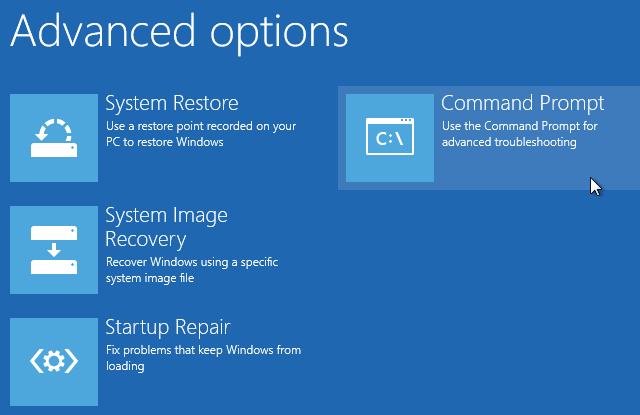
Priešingu atveju galite įkelti į BIOS ir tiesiogiai pasiekti standžiojo disko atkūrimo skaidinį, jei jūsų kompiuterio gamintojas jį įtraukė. Tačiau jei iš naujo nustatysite gamyklinius parametrus naudodami šį metodą, iš naujo įdiegsite visą programinę įrangą Kodėl neatkurti kompiuterio gamyklinių nustatymų ir ką daryti vietoj toGamyklinis nustatymas atkuria programinę įrangą, kurią iš pradžių turėjo jūsų sistema. Tai sveria jūsų sistemą ir neturėtumėte su tuo susitaikyti. Mes parodome, kaip to išvengti. Skaityti daugiau , todėl tai nėra idealu.
Taip pat galite įvesti sukurti atkūrimo diską į meniu Pradėti, kad pasiektumėte įrankį, kuris leidžia jums susikurti savo. Tačiau tam reikia pakankamai vietos diske, o jūs turėsite tai padaryti prieš patekdami į bėdą.
Apskritai, jei naudojate „Windows 8“ ar 10 ar daugiau, geriausia yra viena iš įmontuotų „Reset“ parinkčių. „Windows 7“ vartotojai turėtų atsisiųsti vaizdą iš „Microsoft“ ir atlikti švarų diegimą. Mes taip pat pažvelgėme konkretūs būdai, kaip atkurti HP nešiojamąjį kompiuterį Kaip atstatyti savo HP nešiojamąjį kompiuterį gamyklojeNorite sužinoti, kaip iš naujo nustatyti HP nešiojamą kompiuterį? Čia pateikiami būdai, kaip atkurti numatytuosius bet kurio HP kompiuterio parametrus. Skaityti daugiau , jei turite to gamintojo kompiuterį.
Jei viskas neatrodo taip, kaip tikėtasi, patikrinkite tai dalykų, kuriuos reikia patikrinti, kai neveikia sistemos atkūrimas Sistemos atkūrimas neveikia? 5 „Windows 7“ ir „10“ pataisymaiSistemos atkūrimas taupo jūsų kompiuterį nuo nelaimės. O kas, jei atkurti sistemos nepavyko? Pataisėme. Skaityti daugiau .
Dabar jūs žinote, kaip iš naujo nustatyti kompiuterį
Jūs turite keletą variantų, kaip iš naujo nustatyti gamyklinį „Windows“ kompiuterį. Nesvarbu, ar jums reikia iš naujo nustatyti nešiojamąjį kompiuterį prieš jį parduodant, ar tiesiog norite atnaujinti savo kompiuterį, kad padidintumėte našumą, vienas iš šių būdų turės jūsų kelią palyginti greitai.
Nepamirškite pereiti gyvybiškai svarbūs veiksmai iš naujo įdiegus „Windows 10“taip pat ir, jei turite, laikykitės šio kūrinio kyla problemų diegiant "Windows" „Windows“ netinkamai įdiegs? 5 patarimai, kaip išspręsti visus įprastus klausimusAr gaunate klaidų bandant įdiegti „Windows“? Čia pateikiami keli įprasti pataisymai ir pagalba, susijusi su konkrečiomis klaidomis. Skaityti daugiau .
Benas yra „MakeUseOf“ redaktoriaus pavaduotojas ir rėmėjų pašto vadovas. Jis laiko B.S. studijavo kompiuterių informacinėse sistemose iš Grovo miesto koledžo, kur baigė Cum Laude studijas ir buvo pagyrimu. Jis mėgsta padėti kitiems ir aistringai žaidžia vaizdo žaidimus kaip laikmeną.


